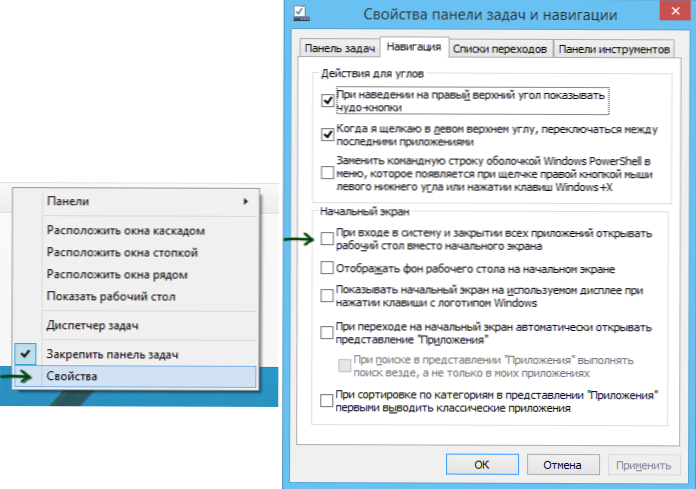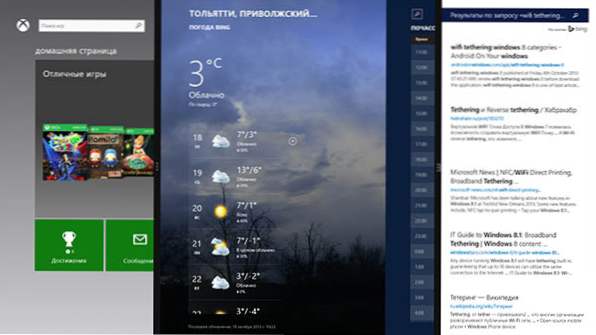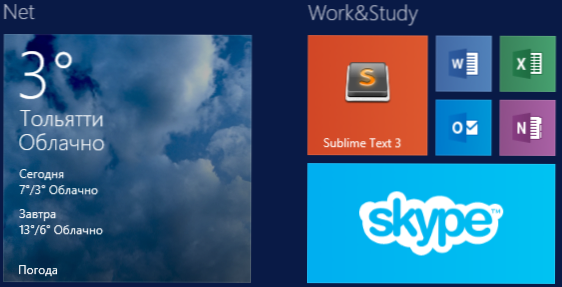Ось і вийшло оновлення Windows 8.1. Оновився і поспішаю розповісти, що й до чого. У цій статті викладу інформацію про те, як провести оновлення, де на сайті Microsoft можна завантажити повноцінну фінальну Windows 8.1 (за умови, що у вас вже є ліцензійна Windows 8 або ключ для неї) для чистої установки з образу ISO, записаного на диск або завантажувальної флешки.
Ось і вийшло оновлення Windows 8.1. Оновився і поспішаю розповісти, що й до чого. У цій статті викладу інформацію про те, як провести оновлення, де на сайті Microsoft можна завантажити повноцінну фінальну Windows 8.1 (за умови, що у вас вже є ліцензійна Windows 8 або ключ для неї) для чистої установки з образу ISO, записаного на диск або завантажувальної флешки.
Також розповім про основні нові функції - нема про нових розмірах плиток і безглуздою в поточній реінкарнації кнопки Пуск, а саме про ті речі, які розширюють функціонал операційної системи в порівнянні з попередніми версіями. Див. Також: 6 нових прийомів ефективної роботи в Windows 8.1
Оновлення до Windows 8.1 (з Windows 8)
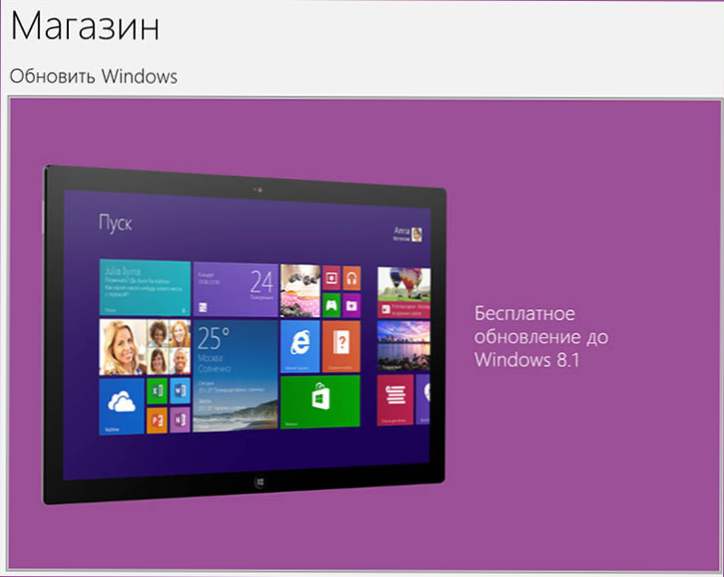
Для того, щоб провести оновлення з Windows 8 до фінальної версії Windows 8.1, просто зайдіть в магазин додатків, де ви побачите посилання на безкоштовне оновлення.

Натисніть "Завантажити" і чекайте, коли завантажиться 3 з чимось гігабайта даних. У цей час можна продовжувати працювати за комп'ютером. По завершенні завантаження, ви побачите повідомлення про те, що для початку поновлення до Windows 8.1 необхідно перезавантажити комп'ютер. Зробіть це. Далі все відбувається повністю автоматично і, потрібно зазначити, досить довго: по суті, як повноцінна установка Windows.Нижче, на двох картинках, практично весь процес установки оновлення:

По завершенні, ви побачите початковий екран Windows 8.1 (у мене, чомусь, він спочатку виставив не те дозвіл екрана) і кілька нових додатків в плитках (кулінарія, здоров'я і щось ще). Про нові функції буде написано нижче. Всі програми збережуться і будуть працювати, у всякому разі, у мене не постраждала жодна, хоча є деякі (Android Studio, Visual Studio, etc.), досить чутливі до системних налаштувань. Ще один момент: відразу після установки, комп'ютер буде проявляти зайву дискову активність (завантажується ще одне оновлення, яке застосовується до вже встановленої Windows 8.1 і активно синхронізується SkyDrive, незважаючи на те, що всі файли і так синхронізовані).
Готово, нічого складного, як бачите.
Де завантажити Windows 8.1 офіційно (потрібен ключ або вже встановлена Windows 8)
Якщо ви хочете скачати Windows 8.1 для того, щоб виконати чисту установку, записати диск або зробити завантажувальну флешку, при цьому ви є користувачем офіційною версією Win 8, то просто зайдіть на відповідну сторінку на сайті Microsoft: http://windows.microsoft.com/ru-ru/windows-8/upgrade-product-key-only

В середині сторінки ви побачите відповідну кнопку.У разі, якщо у вас запитають ключ, то будьте готові до того, що від Windows 8 не підійде. Однак, цю проблему можна вирішити: Як завантажити Windows 8.1 використовуючи ключ від Windows 8.

Завантаження відбувається за допомогою утиліти від Microsoft і, після того як Windows 8.1 буде викачаний, ви зможете створити образ ISO або записати файли установки на USB накопичувач, після чого використовувати їх для чистої установки Windows 8.1. (Інструкцію з ілюстраціями напишу, напевно, вже сьогодні).

Нові функції Windows 8.1
А тепер про те, що нового в Windows 8.1. Буду коротко вказувати пункт і показувати картинку, на якій зображено, де він знаходиться.
- Завантаження відразу на робочий стіл (а також на екран "Усі додатки"), відображення фону робочого столу на початковому екрані.
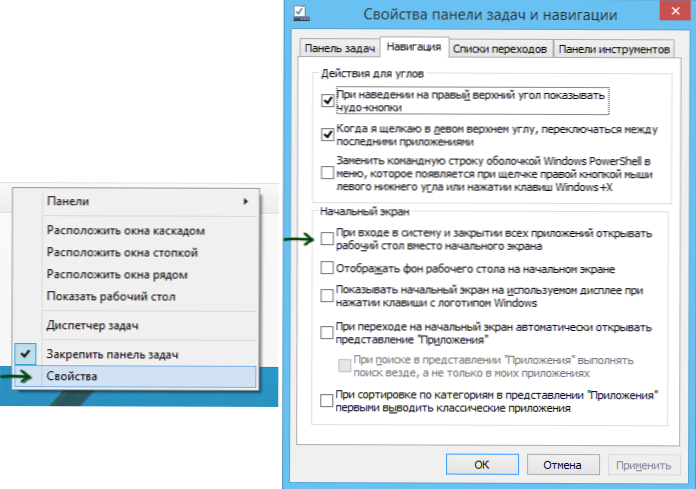
- Роздача інтернет по Wi-Fi (вбудовано в операційну систему). Це заявлена можливість. У себе я її не знайшов, хоча повинно знаходитися в "Зміна параметрів комп'ютера" - "Мережа" - "З'єднання, яке потрібно роздати по Wi-Fi". Як розберуся, тут додам інформацію. Судячи з того, що знайшов на даний момент, підтримується тільки роздача 3G з'єднань на планшетах.
- Друк Wi-Fi Direct.
- Запуск до 4-х додатків Metro з різними розмірами вікон. Кілька примірників однієї програми.
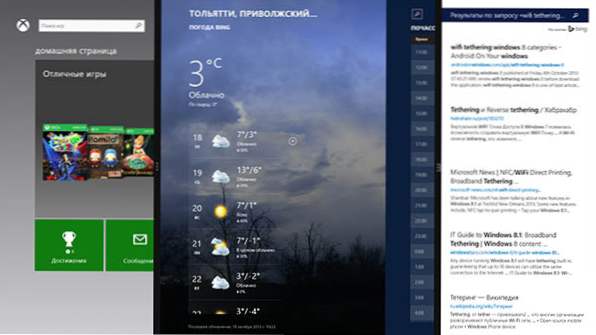
- Новий пошук (спробуйте, дуже цікаво).
- Слайд-шоу на екрані блокування.
- Чотири розміру плиток на початковому екрані.
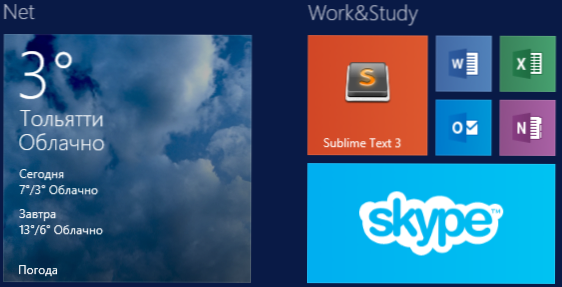
- Internet Explorer 11 (дуже швидкий, по відчуттях, серйозно).
- Інтегрований в систему SkyDrive і Skype для Windows 8.
- Шифрування системного жорсткого диска в якості використовуваної за замовчуванням функції (поки не експериментував, читав в новинах. Спробую на віртуальній машині).
- Вбудована підтримка 3D друку.
- Стандартні шпалери для початкового екрану стали анімованими.
Ось, на даний момент можу відзначити тільки ці речі. Список буду поповнювати по ходу вивчення різних елементів, якщо Вам є, що додати - пишіть в коментарях.